|
iPhone做为一款智能手机,在隐私保护方面做得却不够智能。首先,我们不能限制其他人查看你手机里的照片,隐私内容就没办法保障。如何不借助任何第三方应用或者插件,来隐藏自己的私密照片呢?下面让小编为大家详细道来: 方法/步骤: 第1步:打开“照片”程序: 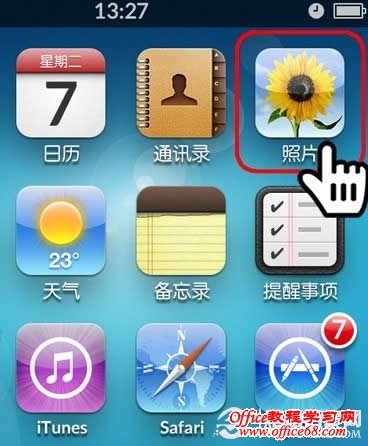 第2步:打开你要隐藏的私密照片  第3步:点击右上角的编辑按钮  第4步:选择右下角的裁剪按钮  第5步:如图所示按住图片的一角上的直角框,向左上角拖动,将图片放大到看不清主体: 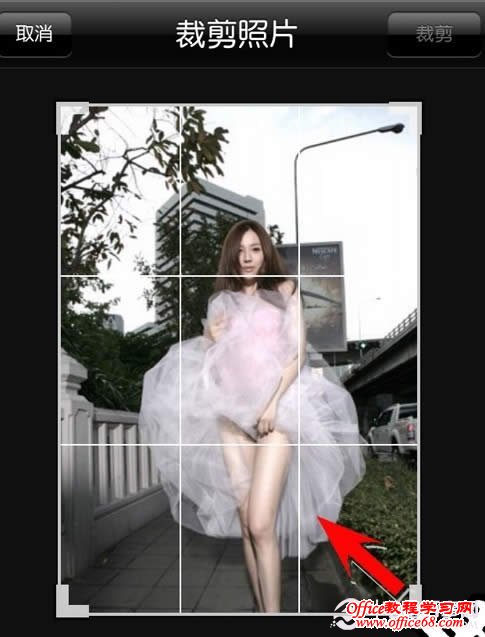 将图片无限放大 第6步:点击右上角的裁剪按钮 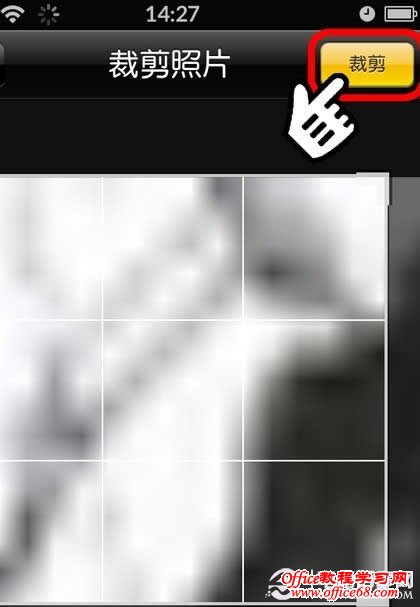 第7步:点击保存,图片就这样被隐藏了:  最后看下效果,你的照片就算被其他人看到了,也不会知道是什么内容:  照片隐藏的效果 想要恢复的话,再次打开这张被裁剪小的照片,继续用编辑—裁剪,反方向拖动屏幕上的方框,直到照片被还原,然后保存即可: 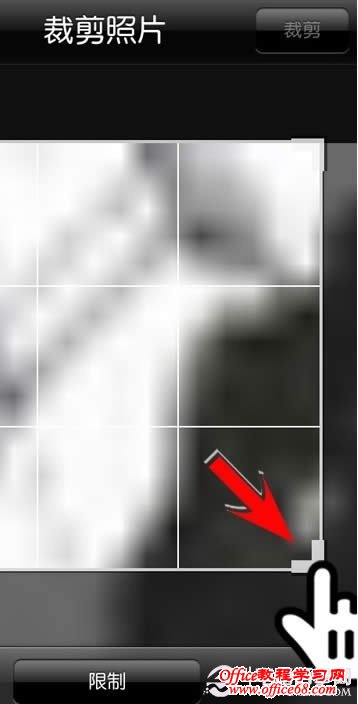 反向拖动直角框,直到原来的图片显示出来 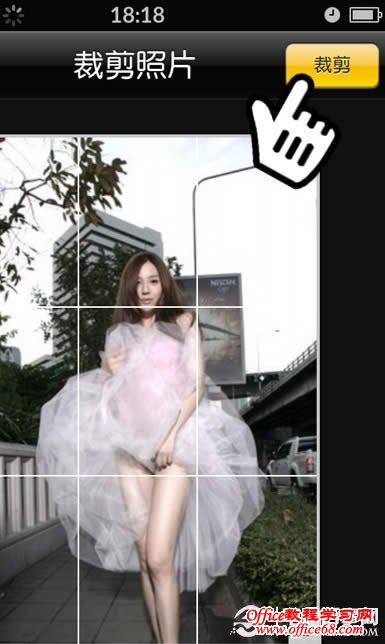 然后点击裁剪,最后保存即可 |